WoeUSB na Debianu lze použít k vytvoření zaváděcích USB disků Windows 10, 8, 7, Vista nebo XP pomocí několika kliknutí. Zde se naučíme, jak nainstalovat WoeUSB-ng na Debian 10 Buster nebo 11 Bullseye.
Přestože pro distribuce Linuxu existuje mnoho spouštěcího softwaru pro tvorbu USB, jako je Etcher, Unetbootin a další, pokud chcete mít vyhrazený jeden pro vytvoření zaváděcího pera pro DVD nebo obrázek Windows, pak je tu WoUSB. Protože pokud jde o psaní obrazů ISO systému Windows, mnoho zaváděcích programů pro tvorbu USB nefunguje tak, jak by mělo, to je důvod, proč je WoeUSB populární. Můžete se na nás podívat 7 nejlepších tvůrců živých USB Ubuntu ke stažení a použití.
Kroky k instalaci WoeUSB na Debian 10 nebo 11
Pokud tedy používáte Debian 10 Buster nebo Bullseye a chcete na ně nainstalovat WoeUSB, zde je návod. Dále můžeme uvedené kroky použít také pro Ubuntu 20.04/18.04, Linux Mint, Elementary OS, MX Linux a další podobné operační systémy založené na Debianu.
1:Otevřete příkazový terminál
Přejděte na Aplikace a vyhledejte Terminál. Pokud máte více aplikací pro Command terminál, vyberte tu, kterou chcete použít.
2:Aktualizace systému
Druhá věc je provést proces aktualizace systému, k tomu jednoduše spustíme apt update který nejen zajistí, že všechny balíčky mají svůj nejnovější stav, ale také znovu sestaví mezipaměť úložiště.
sudo apt update
3. Nainstalujte závislosti pro WoeUSB-ng
Existuje několik věcí, které musíme nainstalovat pro WoeUSB, jako je python-pip, git a pzip, které nám pomohou vytvořit a nainstalovat tento software pro tvorbu bootovatelných USB.
sudo apt install git p7zip-full python3-pip python3-wxgtk4.0
4. Příkaz k instalaci WoeUSB na Debian
Jakmile je instalace závislostí hotová, následuje vydání hlavního instalačního příkazu pro WoeUSB pro nastavení na Debian Linuxu.
sudo pip3 install WoeUSB-ng
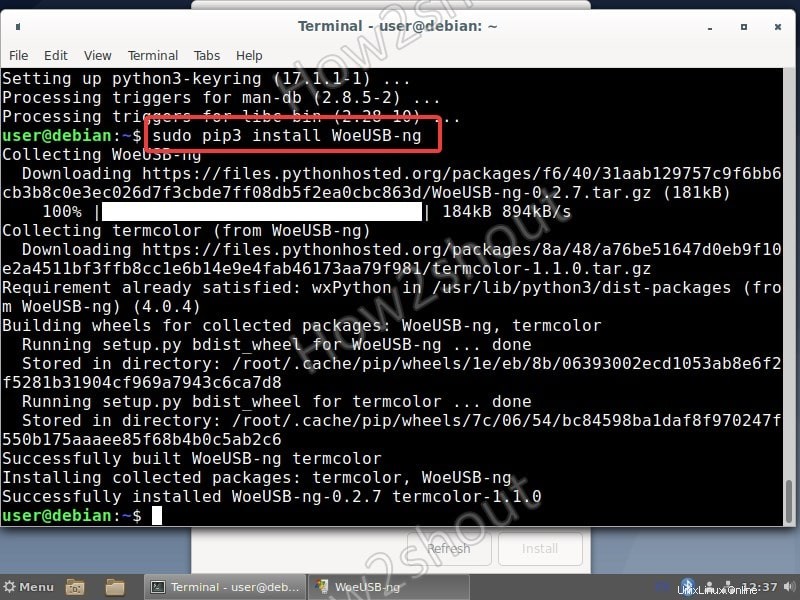
5. Spusťte zaváděcí program USB Creator
Nyní přejděte do oblasti Všechny aplikace a vyhledejte program WoeUSB. Kliknutím na jeho ikonu jej spustíte.
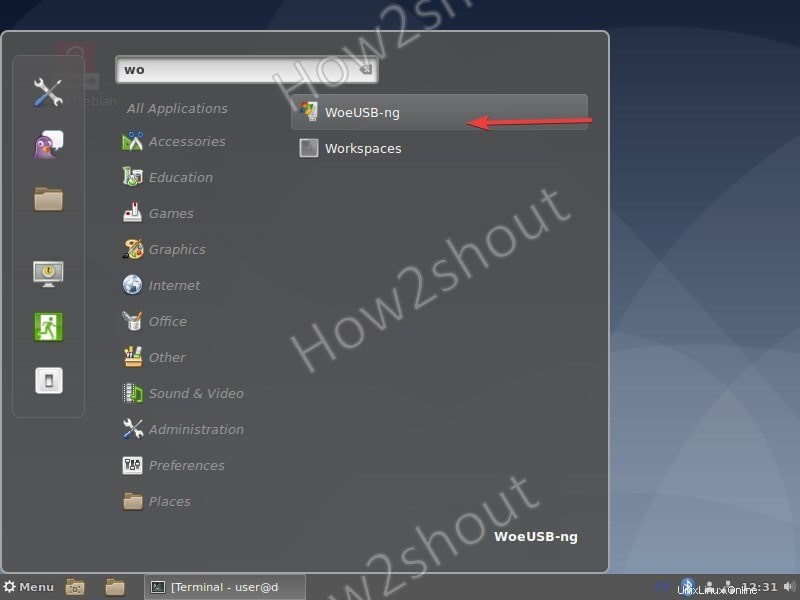
6. Připojte jednotku USB a vyberte soubor Windows ISO
K vytvoření USB disku potřebujeme soubor ISO. Získejte ten a poté klikněte na Složku ikona uvedená pro „Z obrazu disku (iso) “ a poté klikněte na Obnovit tlačítko, aby WoeUSB mohlo rozpoznat dostupné USB disky ve vaší distribuci Debian Linux.
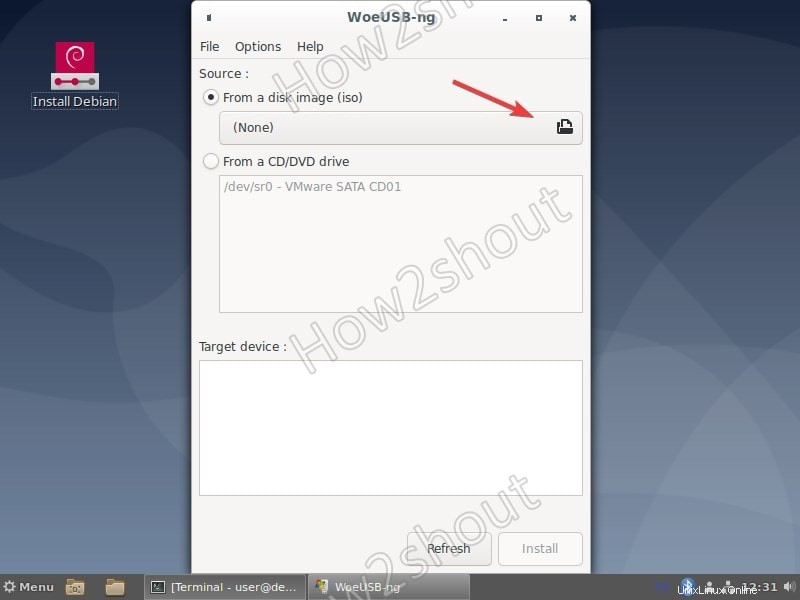
Jakmile budete připraveni, klikněte na Instalovat a software spustí proces vytváření spouštěcí jednotky USB se systémem Windows.
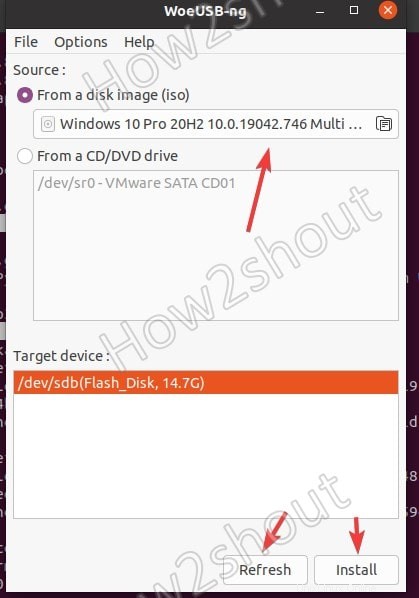
Chyba
Pokud se zobrazí chyba „Instalace se nezdařila! Chyba:Cílové zařízení je aktuálně zaneprázdněné, odpojte všechny připojené oddíly v cílovém zařízení a zkuste to znovu.“
NEBO
Chyba:Cílové zařízení je aktuálně zaneprázdněné, odpojte všechny připojené oddíly v cílovém zařízení a zkuste to znovu Cílové zařízení je zaneprázdněné, ujistěte se, že jste odpojili všechny souborové systémy na cílovém zařízení nebo vypněte počítač, než jej odpojíte.“
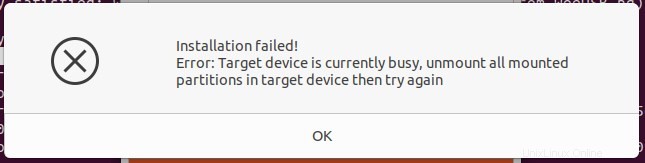
Potom, přejděte do Správce souborů, klikněte pravým tlačítkem na připojeném USB disku a zformátujte to s NTFS souborový systém. Pokud má váš stávající flash diskvíce oddílů, odeberte pomocí „Disky “, který je ve výchozím nastavení snadno dostupný na všech systémech Debian a Ubuntu Linux.
Další informace:
- Jak nainstalovat WoeUSB na Ubuntu 20.04 LTS
- Jak nainstalovat Budgie Desktop na distribuci Debian 10 Linux
- Vytvořte Live bootable USB pomocí nástroje pro vytváření spouštěcích disků Ubuntu 20.04